联想电脑是非常多用户使用的电脑品牌。最近有网友就问IT视窗小编联想win7如何进入bios设置?小编告诉大家不同品牌的电脑进入bios界面的方法是不一样的。今天我就把联想win7如何进入bios设置教程和进入热键告诉大家。帮助大家解决win7如何进入bios设置的问题。
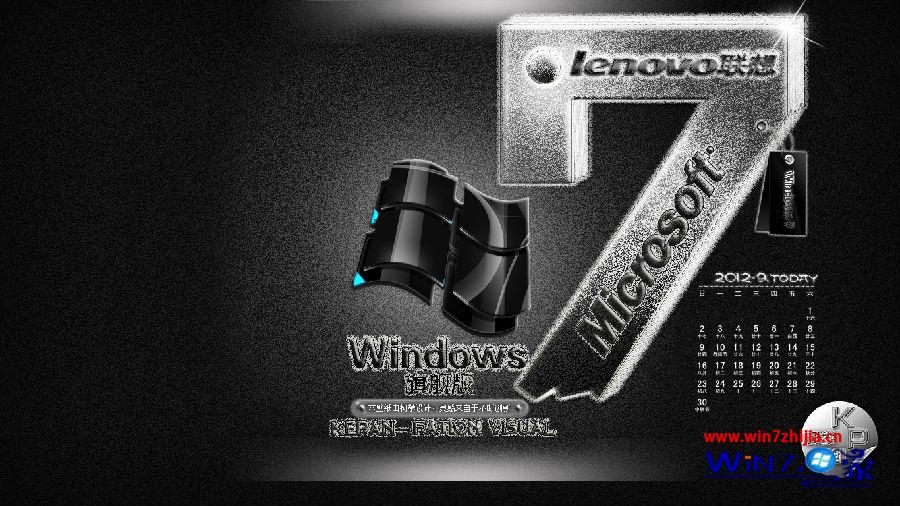
1、首先重启联想笔记本,然后再进入联想LOGO界面的时候,我们立即在键盘按Fn+F2键,就可以进入联想笔记本的Bios设置了;
2、当进入联想笔记本bios界面后,如果我们要使用光盘或者U盘装系统的话,只需要进入Boot设置里,设置第一启动项选择为光驱或者U盘就可以。
3、如果要设置联想笔记本第一启动项,还有一个简单的方法,就是开机进入联想欢迎界面的时候,直接按Fn+F12可以快速进入选择需求启动的项目。
以上的全部内容就是IT视窗小编为大家带来的联想win7如何进入bios设置教程了。小编还要在结尾罗嗦一句,不同的电脑品牌和不同的电脑主板进入bios界面的方法是不一样的。小编上面的教程是仅仅针对联想品牌的电脑用户的。有其他品牌的用户可以留言询问小编。